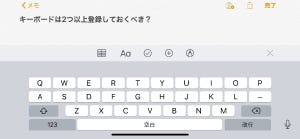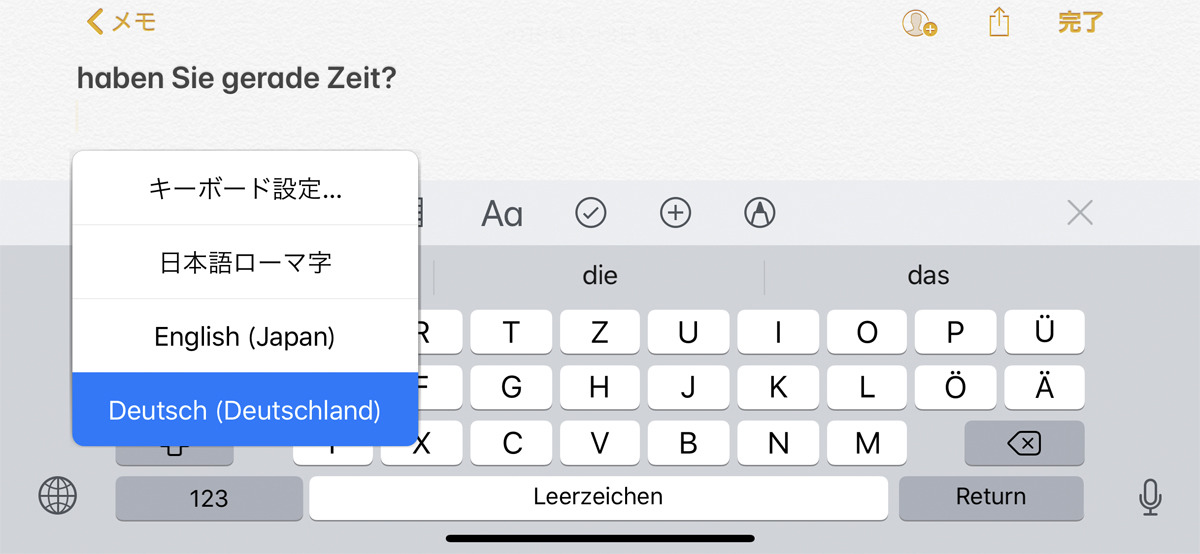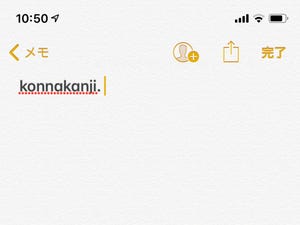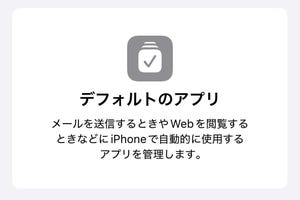会議に来客、打ち合わせ、待ち合わせ、日々繰り返されるイベントですが、いずれも「日付」と「時刻」が重要です。自分でスケジュール管理するにしても、他の参加者にスケジュールを伝えるにしても、日付と時刻を入力する作業を完全になくすことはできないでしょう。それだけに、正確かつ迅速に入力することが求められます。
iOSのソフトウェアキーボードには、日付や時刻の入力支援機能が装備されています。キーボードが対応する言語で用いる表示形式、日本語であれば「7月23日」や「12時24分」のようなフォーマットに沿った形で入力してくれます。
ルールはかんたん、「月日」や「時分」といった単位を除いて入力するだけです。前述した「7月23日」であれば、かな入力モードで「723」と入力すれば、変換候補に「7:23」や「7時23分」とともに「7/23」、「7月23日」が表示されます。それをタップすれば、アプリ上のカーソル位置に挿入されます。
西暦と和暦は扱いが異なり、日付/時刻とともに入力することはできませんが、「ことし」や「きょねん」といった相対的な表現に反応します。入力時点が2019年8月の場合、「ことし」と入力すれば「2019年」と「令和元年」が、「きょねん」と入力すれば「2018年」と「平成30年」が入力候補に現れます。「きょう」や「あす」の場合、「8月3日(土)」などと曜日も含む候補が表示されます。
ということは、「令和元年○月△日(曜日)」のフォーマットで入力する場合、「年」と「月/日」の2回に分け、相対的な表現で年月日を入力すればいいことになります。実際、2019年8月2日に入力作業を行う場合、「ことし」と「きょう」という2つの言葉をタイプ/変換するだけで「令和元年8月2日(金)」と入力できてしまいます。かんたんですね?